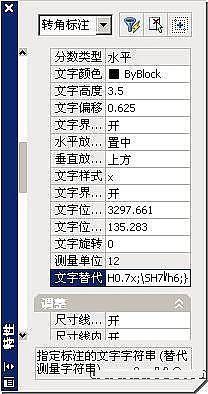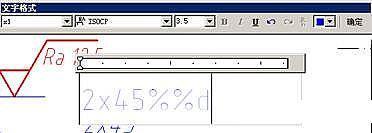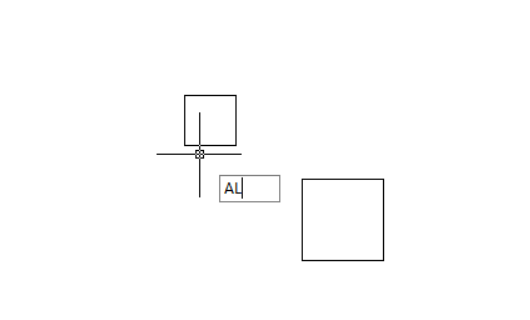cad粗糙度怎么标注
的有关信息介绍如下:表面粗糙度标注
图形绘制(采用命令偏移和直线、极轴30 °)

2.定义属性
下拉菜单——绘图——块——定义属性——对话框
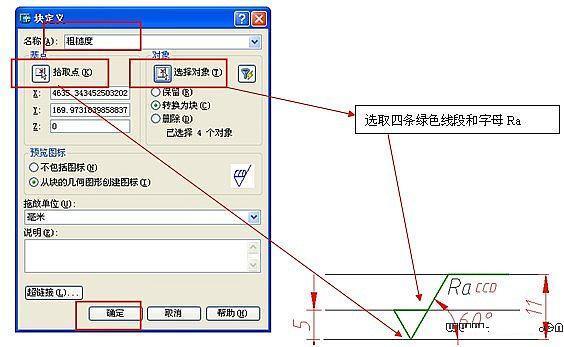
3.创建块(点图标——对话框)
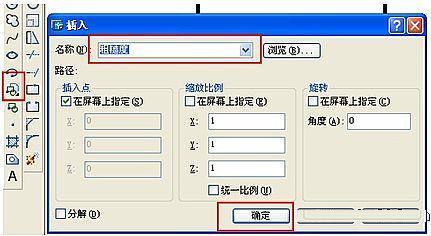
完成后点击确定即可
4.插入块(点图标——对话框)
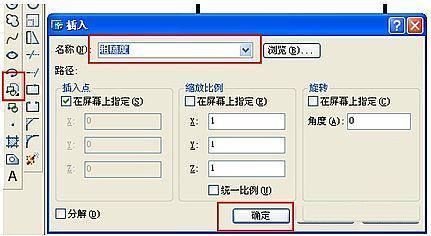
来自 在屏幕上点击所要插入总口宜的点,再在命令行输值——如3.2、6.4等。
方法二:不用定义属性,要1.3.4步骤,再在粗糙度图形中数值位置,用文字图标输值粗糙度数值。
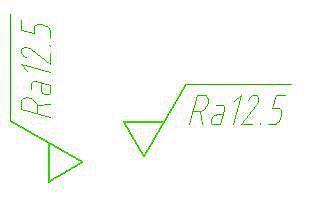
提示:标注前最好先做好下面两个个方向的代号,
粗糙度代号造氧时时压输自一旋转可用插入对话框的旋转,也可用cad中的旋转图标旋转。
尺寸文字修改
φ12H7及6×M6-7H等代号可选中修改对象,再用特性图框或者下拉菜360问答单——修改—对象—文字—编辑,调出文字对话框,修改代号。
尖括号表示没修改前的值28。输入下面的符号,就得到右边的φ28H7。
文字样式:
西文和数字
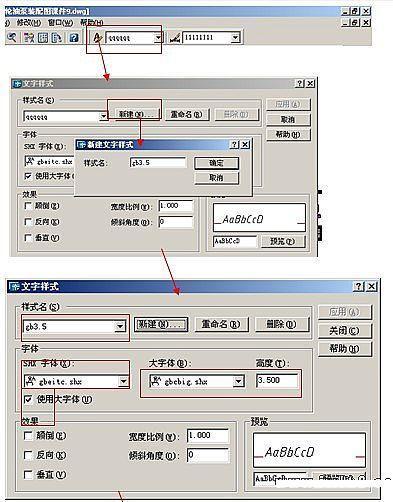
输对控回外于针验响货入文字:
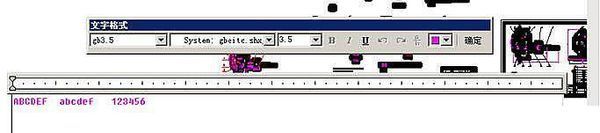
中文样式:

尺寸样式:
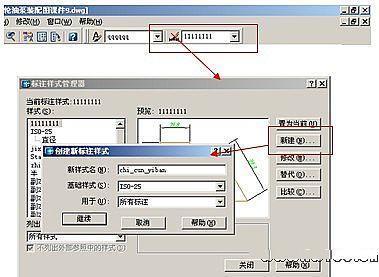
角度
公差:
配合尺寸公差代号
双击尺寸文字,封川引出现


在文字替代栏输入 \A1;<>{\H0.7x;\SH7/h6;} 即可出现图示的样式,修改相应的地方就可以实现自己想要的基本公差带代号和等级。
角度度数输入
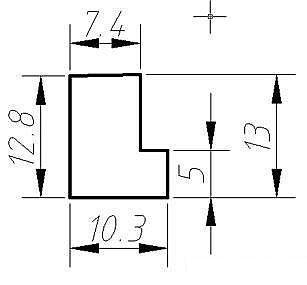
直接输入文字

快速引线
点击快速引线工具栏 然后直接回车就会出现下面的设置对话框 就可以已击进行设置引线前面箭头的样式,如下图,设置牵头为小点,可以用便转料于装配图,默认为箭头。
当注释设置为公差的时候可以实现引线后面直接带形位公差